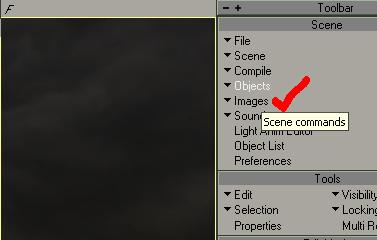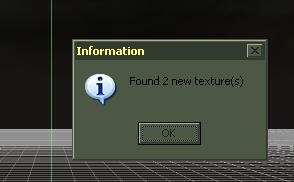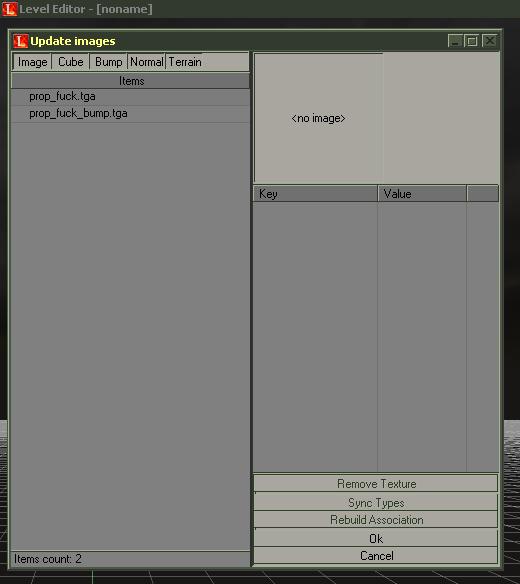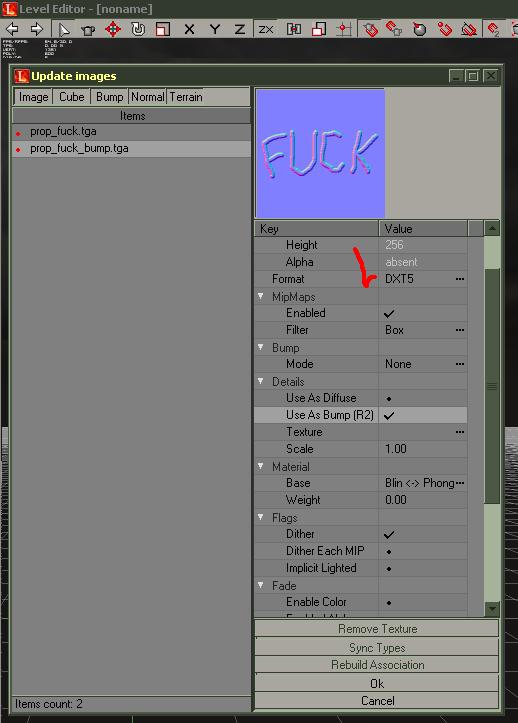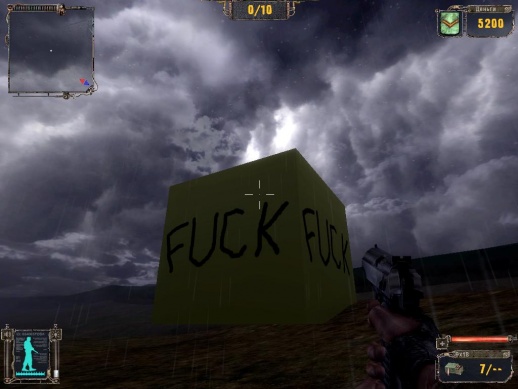Экспорт текстур в SDK
Материал из Mod Wiki.
| Версия 11:58, 23 марта 2008 (править) BAC9-FLCL (Обсуждение | вклад) ← К предыдущему изменению |
Текущая версия (02:12, 19 сентября 2010) (править) (отменить) PUNK-398 (Обсуждение | вклад) (→Текстуры в сталкере) |
||
| (17 промежуточных версий не показаны.) | |||
| Строка 1: | Строка 1: | ||
| - | + | ==Экспорт текстур в SDK== | |
| ===Введение=== | ===Введение=== | ||
| Строка 13: | Строка 13: | ||
| - | Если вы не знаете о том, что такое bump | + | Если вы не знаете о том, что такое bump mapping, прочитайте [http://sdk.stalker-game.com/ru/index.php/Bump_Mapping эту статью]. |
| ===Подготовка текстуры=== | ===Подготовка текстуры=== | ||
| - | Начнём с подготовки текстуры.<br> | + | Начнём с подготовки текстуры.<br>Я взял вот эту: |
| - | Я взял вот эту: | + | |
| + | [[Изображение:Tx sdk1.jpg]] | ||
| + | Во-первых, нужно дать ей имя, которое воспримет SDK. Имя текстуры имеет следующий формат: x_y.z, где x - название подпапки с текстурами в папке с игрой, y - название самой текстуры, а z - её расширение. Я ей дал имя prop_fuck (она будет лежать в папке gamedata\textures\prop). Далее, нужно сконвертировать её в форматы .dds и .tga - для игры и компилятора SDK соответственно.<br><br>Для обоих полученных файлов можно (по желанию) назначить бамп. Впрочем, его надо для начала создать. Делается bump-карта с помощью предельно простой и удобной программы (см. ссылку в начале статьи). Работает программа с форматом .tga. Создав текстурам bump-карты, даем им имя (prop_fuck_bump).<br><br>После этого, берем .dds-текстуру и bump-карту к ней, а далее - закидываем в папку gamedata\textures\prop (для игры), а также в папку gamedata\textures\prop (для SDK).<br><br>Теперь скопируйте ваши текстуры в папку X-Ray SDK\import - после чего запускайте Level Editor. В нём на правой панели выбираем Images и в открывшемся меню щёлкаем по Check New Textures. | ||
| - | + | [[Изображение:Tx sdk2.jpg]] | |
| - | + | Появится сообщение: | |
| - | + | [[Изображение:Tx sdk3.jpg]] | |
| - | + | Жмём ОК, и открываем окно: | |
| - | + | [[Изображение:Tx sdk4.jpg]] | |
| - | + | В этом окне можно задать новым текстурам определённые свойства, но нас интересуют только bump-карты - их и настроим. Итак – зажимаем Ctrl и выделяем обе наших текстуры. Сбоку, в окне появится множество настроек и функций. Нас интересует только одна из них: в поле format ставим DXT5 и, более ничего не трогая, снимаем выделение с наших текстур. Теперь выделяем только нашу bump-карту и отмечаем поле Use As Bump (R2). Всё. | |
| - | + | [[Изображение:Tx sdk5.jpg]] | |
| - | + | А теперь – проверим работоспособность нашей bump-карты. Делаем в 3DSMax обыкновенный куб, назначаем ему нашу текстуру из папки gamedata\textures\prop и экспортируем плагином в SDK ([[Создание_моделей_и_их_добавление_в_игру|подробнее]]).<br><br>В опциях экспорта необходимо выбрать Export editor object, так как геометрия статическая. Осталось только настроить готовый обьект в SDK и добавить его в библиотеку объектов. | |
| - | + | [[Изображение:Tx sdk6.jpg|518px]] | |
| - | + | ==Авторы== | |
| - | + | Статья создана: [[Участник:Haron|Haron]] | |
| + | Коррекция: [[Участник:BAC9-FLCL|BAC9-FLCL]] | ||
| - | + | [[Категория:Статьи участников]] | |
| - | + | ||
| - | + | ||
Текущая версия
Содержание |
Экспорт текстур в SDK
Введение
Итак, для этого дела нам понадобятся следующие программы и утилиты:
- Плагин для работы с форматом .dds
- Генератор bump-карт
- Консольный конвертер .dds в .tga
- Photoshop
- 3D Studio Max
- X-Ray SDK
Если вы не знаете о том, что такое bump mapping, прочитайте эту статью.
Подготовка текстуры
Начнём с подготовки текстуры.
Я взял вот эту:
Во-первых, нужно дать ей имя, которое воспримет SDK. Имя текстуры имеет следующий формат: x_y.z, где x - название подпапки с текстурами в папке с игрой, y - название самой текстуры, а z - её расширение. Я ей дал имя prop_fuck (она будет лежать в папке gamedata\textures\prop). Далее, нужно сконвертировать её в форматы .dds и .tga - для игры и компилятора SDK соответственно.
Для обоих полученных файлов можно (по желанию) назначить бамп. Впрочем, его надо для начала создать. Делается bump-карта с помощью предельно простой и удобной программы (см. ссылку в начале статьи). Работает программа с форматом .tga. Создав текстурам bump-карты, даем им имя (prop_fuck_bump).
После этого, берем .dds-текстуру и bump-карту к ней, а далее - закидываем в папку gamedata\textures\prop (для игры), а также в папку gamedata\textures\prop (для SDK).
Теперь скопируйте ваши текстуры в папку X-Ray SDK\import - после чего запускайте Level Editor. В нём на правой панели выбираем Images и в открывшемся меню щёлкаем по Check New Textures.
Появится сообщение:
Жмём ОК, и открываем окно:
В этом окне можно задать новым текстурам определённые свойства, но нас интересуют только bump-карты - их и настроим. Итак – зажимаем Ctrl и выделяем обе наших текстуры. Сбоку, в окне появится множество настроек и функций. Нас интересует только одна из них: в поле format ставим DXT5 и, более ничего не трогая, снимаем выделение с наших текстур. Теперь выделяем только нашу bump-карту и отмечаем поле Use As Bump (R2). Всё.
А теперь – проверим работоспособность нашей bump-карты. Делаем в 3DSMax обыкновенный куб, назначаем ему нашу текстуру из папки gamedata\textures\prop и экспортируем плагином в SDK (подробнее).
В опциях экспорта необходимо выбрать Export editor object, так как геометрия статическая. Осталось только настроить готовый обьект в SDK и добавить его в библиотеку объектов.